Linux快速使用说明
一、文件准备
linux打包工具
linux主干版本
二、安装客户端
1.把安装文件放到打包工具目录下

2.生成安装包

3.通过访问共享将打包好客户端安装包放到linux下(公司内部密码输入test,test即可)

另外(非必要操作,仅限公司内部)如果遇到网络问题可以点击一下这里停掉网络再开启一下,由于虚拟机克隆出来是2网段,可能到其他网段需要手动调整下网络才能自动识别

Linux下的终端程序可以通过搜索栏输入terminal搜索到:

或者可以在菜单栏的系统工具里面找到
4.使用终端安装客户端

三、控制台设置
使用支持linux版本的控制台登陆服务器,选中某个linux计算机,打开加密授权设置(如果发现不能看到linux授权库,可以创建一个控制台快捷方式,右键快捷方式,选中属性,在属性界面里面在目标的最后面增加-linux)
设置对应加密授权以后,开启加密系统即可体验一下我们的加密客户端使用情况。
四、 客户端使用
4.1辅助工具
安装客户端 以后我们加密客户端会安装一个加密扫描工具,可以在搜索栏中输入lsdhelper查找并启动(安装客户端重启后会自动打开)

,打开软件以后会在上方显示一个托盘图标,里面有扫描工具还有申请管理工具

4.1.1扫描工具
选择扫描工具,可以看到如下扫描工具界面,具体使用操作与windows一致

4.1.2申请管理工具
选择申请管理工具会显示如下界面,具体使用跟windows也基本一样。当前申请请求只能在扫描工具里面申请。(同样有气泡弹窗提示申请情况)

4.2常用操作
4.2.1确认内核加载成功
使用./sbin/lsmod | grep LSD命令 , 有类似下图的输出则加载成功
![]()
4.2.2确认应用层程序正在运行(涉及去保护动作)
应用层程序包括LAgent、LSDConfig,使用ps aux | grep LAgent 命令,有类似下图输出则说明LAgent正在运行(LSDConfig同理)
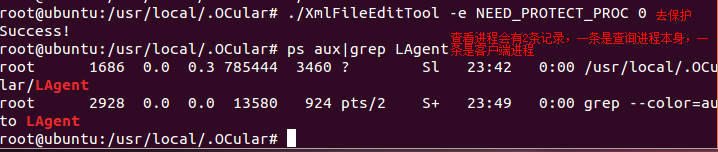
4.2.3确认客户端与服务器通讯正常
a.使用 netstat -nt|grep tcp 命令可以显示当前的连接,下图是连接上192.168.2.214服务器的

b.可以查看服务器对应机器的图标
4.2.4确认策略下发成功(涉及去保护动作)
查看/etc/.OCular/Policy文件夹是否为空,或者使用授权进程修改文件,看看文件能否加解密

4.2.5判断文件加解密情况
因为现在加密客户端是没有图形界面的,所以没有像windows下的小锁来表明是否加密
判断方法
方法1.扫描工具扫描
方法2.用cat命令进行查看,查看该文件内容开头如果是我们的加密头则是密文。
方法3.取消授权,非授权软件无法正常打开则是密文。